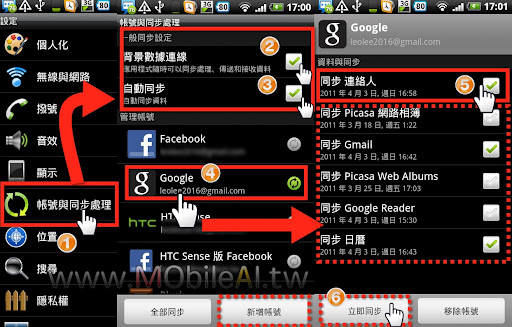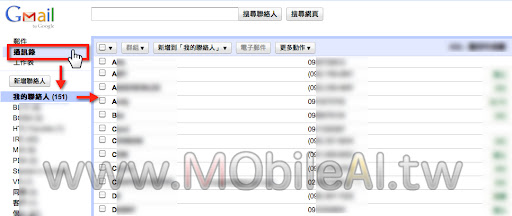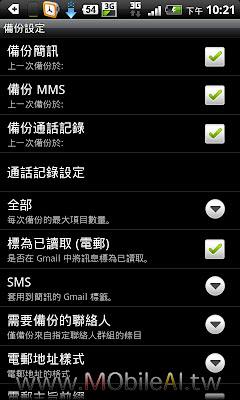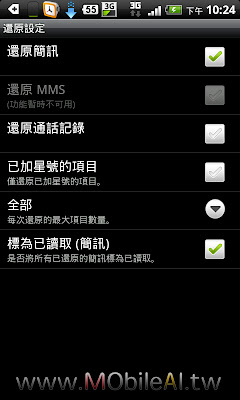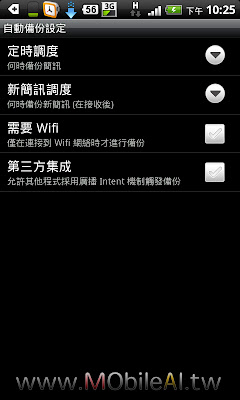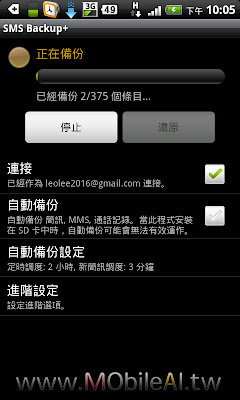頭皮之所以出油 主因在於雄性素旺盛
頭皮容易出油 跟洗髮精有絕對的關係
1.選擇針對頭皮出油的控油洗髮精
*洗髮乳的選擇 雙效合一的洗髮品完全不建議使用
因為它含有矽靈和過多的油脂容易阻塞毛囊
影響頭髮的健康 最好能使用油性頭皮專用的洗髮乳
而這類洗髮乳通常呈現透明狀 可以作為購買時的參考
2. 頭皮出油的很嚴重 建議天天洗髮
避免油脂過 剩阻塞毛孔 導致掉髮
*調理頭皮的油脂分泌:洗髮後可以含迷迭香
薄荷等有清潔或控油效果的調理產品
在乾燥或洗淨後的頭皮上 將頭髮撥開直接使用在頭皮
不需沖水 就可調節皮脂分泌 立即使頭皮感到清爽
3.頭皮去角質能抑制 延長 改善頭皮的出油狀況
*頭皮去角質含有天然泥與清潔油可以吸附並溶解毛囊內
的油垢 把毛囊裡頑固的深層油垢代謝出來
橄欖油可保護頭皮預防外來細菌侵入
4 洗髮及梳髮時不能太用力 避免皮脂腺發達
*洗髮時以指腹畫圈的搓揉頭皮 讓油脂污垢能夠完全洗去*
5.潤絲及護髮素避免弄到頭皮讓頭皮延長出油狀況
6.護髮產品可選水份較多 蛋白質 油脂較少的
7.洗髮的水不能太熱 避免皮脂腺更發達
8.避免吃油炸刺激性食物 如巧克力 薯條 雞塊 咖啡…等
除了要選擇合適的洗髮精 正確的洗頭方式也很重要
尤其使用抗屑洗髮精 如果只是隨便洗一洗就沖掉
可能會事倍功半 以下提供洗髮步驟供大家參考
1.先將頭皮用溫水沾濕再取適量洗髮精
置於頭皮上 並按摩均勻整個頭皮
2.讓洗髮精在頭皮上停留3~5分鐘
3.徹底沖洗頭皮及頭髮 勿殘留洗髮精 也勿過度拉扯頭髮
4.再重複先前步驟 完成二次清潔 徹底洗淨頭皮及頭髮
待完成洗頭動作後 吹風機不可使用過高的溫度
也不可使用太尖的梳子 如此才不會傷害頭髮和頭皮
市面上清潔頭髮的產品其實有分成兩種
擠出來透明無色的 稱之為洗髮精
若是擠出來是乳白色的則是稱之為洗髮乳
若是買到了洗髮乳 裡面所含的成分大多
都含有大量的乳霜
Ps 乳霜是一些脂溶性的成分 例如酯 臘及高級醇
它主要的訴求是緩和過強的去脂性 乳霜洗髮精
所含的乳霜比例越高 滋潤性越好 但是洗淨力卻大打折扣
寶貝頭皮 就要懂得做好頭皮的「水土保持」工作
如此才能徹底清潔皮屑 讓頭髮就像大樹一樣健康
- 洗頭去油
洗頭絕對是控制頭皮出油的一個重要方法。或許您聽過有些說過:「頭髮會越洗越油」,其實這是沒有科學根據的。頭皮出油主要是因自身皮脂腺對激素的過敏,和洗頭的次數沒有關係。相反,如果不及時清洗油脂和其他脂肪排泄物,則會造成排泄物堵塞毛囊,影響頭髮的生長,嚴重者甚至會對毛囊造成很大的傷害,而導致掉髮,因此,頭皮容易出油的人應該勤洗頭,雖然清洗頭髮並不能減緩頭皮出油的特點,但可以保持頭皮清潔,預防脫髮。洗頭去油的重點有兩點:
- 徹底清潔毛囊
洗髮時,一定要把頭皮清潔乾淨,用手指指腹輕輕搓揉頭皮,才能真正清除頭皮汙垢。頭皮乾淨才能使得毛囊徹底吸收養分。
- 選對洗髮精
洗髮精的選擇是要看您頭皮是屬於何種性質的,建議先去尋找專業的頭皮管理醫師為您檢測頭皮,以確定您頭皮性質,才能找到適合自己的洗髮精。油性頭皮者要避免使用含有潤髮功能的洗髮精,因為它們大部分有矽磷,長期使用含有矽磷的洗髮精,會使得這些成分附著在頭皮、頭髮上,導致頭皮被堵塞,而更容易出油。建議選擇透明且成分簡單的洗髮精,並可選擇添加了檸檬草、茶樹油等成分的洗髮精,可以有效舒緩出油狀況,降低毛囊堵塞。
- 飲食去油
人體的油脂分泌追根究底是由外界攝取來的,因此頭皮容易出油者要更加注意外界油脂的攝入量。油性頭皮者要少吃過油、過辣、過鹹等重口味食物,否則體內堆積過量油脂,導致頭皮出油狀況更加嚴垂。
- 生活習慣調節
除了天生油性體質外,通常頭皮出油的狀況和後天的生活習慣有很大的關係。如熬夜的話,頭皮出油就會特別嚴重,因新陳代謝被嚴重影響的後果。此外,長期不運動、愛吸煙喝酒、過度疲勞和緊張等都會造成頭皮出油情況更加嚴重,導致頭皮惡化。
資料來源: http://www.fa-hair.com/newsDetail.aspx?Id=21
http://tw.knowledge.yahoo.com/question/question?qid=1011122100846
http://evalady.pixnet.net/blog/post/92202007-aromase%E8%89%BE%E7%91%AA%E7%B5%B25%CE%B1%E9%AB%98%E6%95%88%E6%8E%A7%E6%B2%B9%E6%B4%97%E9%AB%AE%E7%B2%BE~%E9%A0%AD%E7%9A%AE%E5%87%BA%E6%B2%B9%E7%9A%84%E6%9C%80
http://www.aromase.com.tw/ar/about01.php